Flutter游戏关卡滚动地图插件game_levels_scrolling_map的使用
Flutter游戏关卡滚动地图插件game_levels_scrolling_map的使用
介绍
game_levels_scrolling_map 是一个用于在Flutter中创建类似糖果传奇(Candy Crush)的游戏关卡地图的插件。该插件支持水平和垂直滚动的地图,并提供了多种自定义选项,如反转滚动方向、添加点位、从SVG文件中提取点位等。
功能特点
- 水平或垂直地图:可以根据需求选择地图的滚动方向。
- 反转滚动方向:可以选择是否反转滚动的起始方向。
- 添加点位:可以通过
PointModel类添加自定义的点位。 - 从SVG文件提取点位:可以从本地或在线的SVG文件中提取点位坐标。
平台支持
该插件支持以下平台:
- Android ✔️
- iOS ✔️
- macOS ✔️
- Web ✔️
- Linux ✔️
- Windows ✔️
使用方法
Step 1: 导入必要的包
首先,在 pubspec.yaml 文件中添加 game_levels_scrolling_map 依赖项,然后在 Dart 文件中导入以下两个包:
import 'package:game_levels_scrolling_map/game_levels_scrolling_map.dart';
import 'package:game_levels_scrolling_map/model/point_model.dart';
Step 2: 创建点位列表
接下来,创建一个 PointModel 的列表,并为每个点位添加自定义的小部件。你可以通过设置 isCurrent 属性来指定地图初始化时滚动到的特定点位。
List<PointModel> points = [];
for (int i = 0; i < 50; i++) {
PointModel point = PointModel(
100, // 点位的Y轴坐标(对于垂直地图)或X轴坐标(对于水平地图)
Container(
width: 40,
height: 40,
color: Colors.red,
child: Text("$i"),
),
);
// 设置当前点位,地图会自动滚动到该点位
if (i == 20) {
point.isCurrent = true;
}
points.add(point);
}
Step 3: 构建地图
1. 创建垂直地图
要创建一个垂直滚动的地图,可以使用 GameLevelsScrollingMap.scrollable 小部件,并设置 direction 为 Axis.vertical。你还可以通过 reverseScrolling 参数来反转滚动方向。
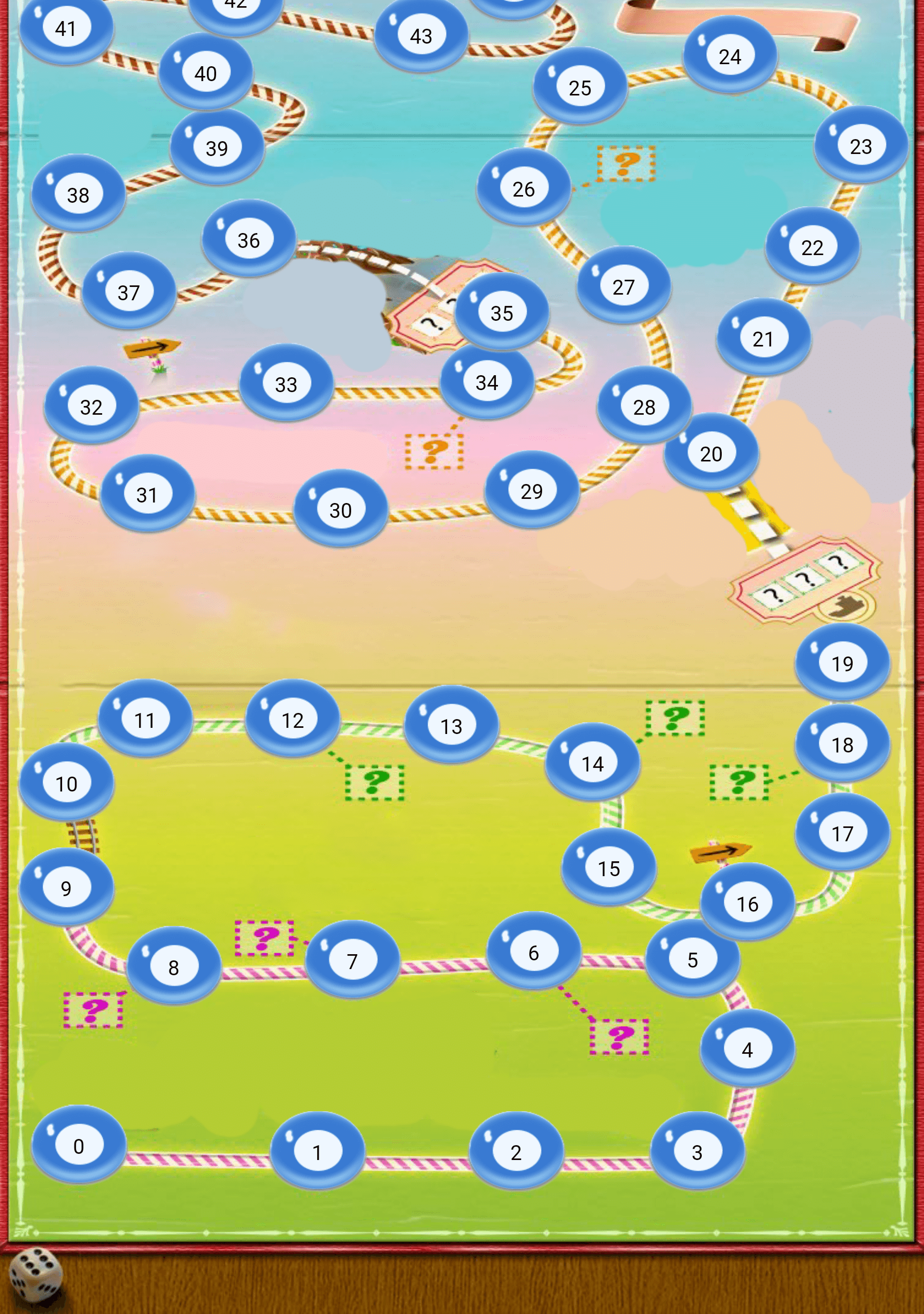
Widget build(BuildContext context) {
return Scaffold(
body: Container(
child: GameLevelsScrollingMap.scrollable(
imageUrl: "assets/drawable/map_vertical.png", // 地图背景图片路径
direction: Axis.vertical, // 设置为垂直滚动
reverseScrolling: true, // 反转滚动方向
svgUrl: 'assets/svg/map_vertical.svg', // SVG文件路径,用于提取点位
points: points, // 点位列表
),
),
);
}
2. 创建水平地图
要创建一个水平滚动的地图,只需将 direction 设置为 Axis.horizontal。
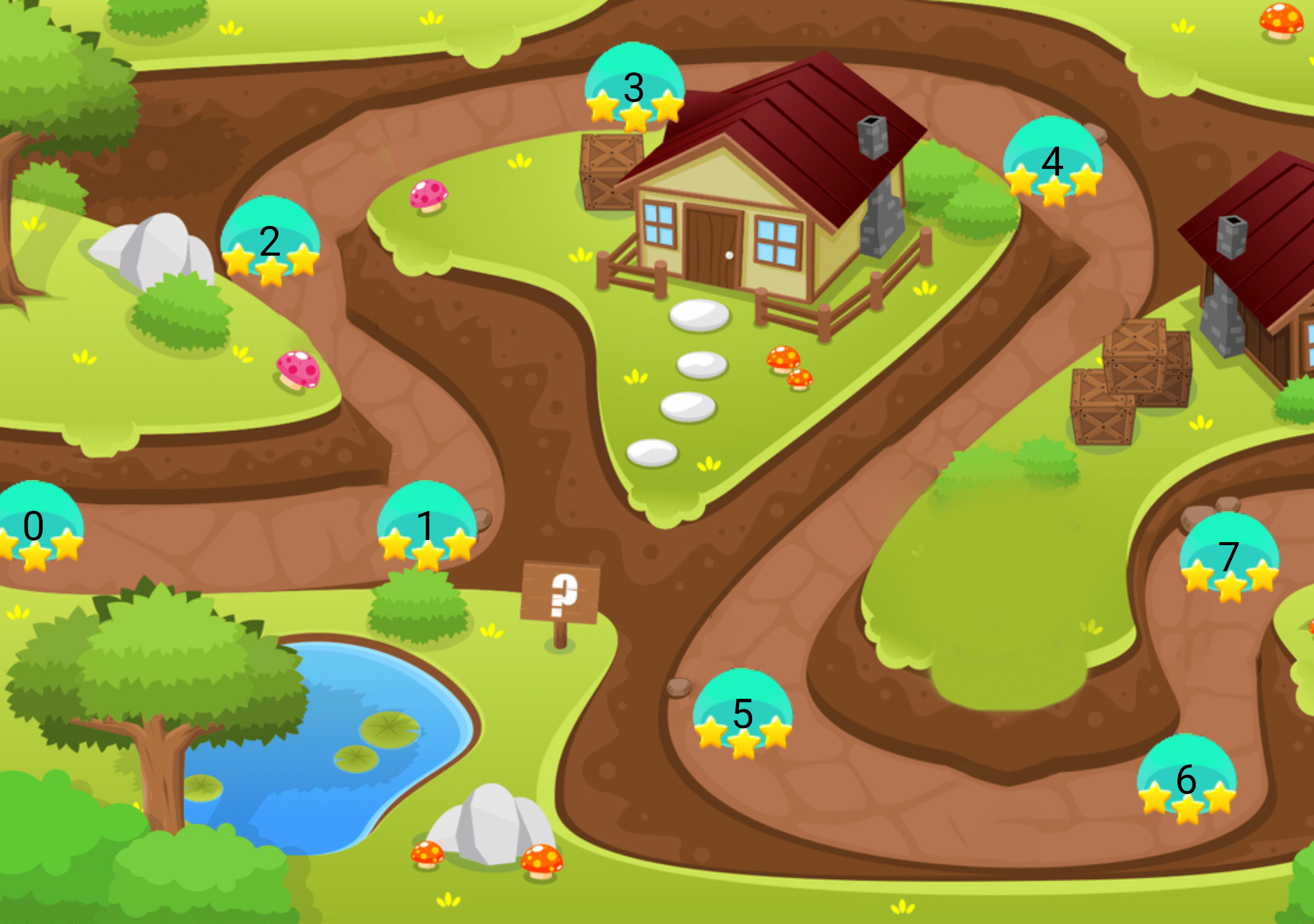
Widget build(BuildContext context) {
return Scaffold(
body: Container(
child: GameLevelsScrollingMap.scrollable(
imageUrl: "assets/drawable/map_horizontal.png", // 地图背景图片路径
direction: Axis.horizontal, // 设置为水平滚动
svgUrl: 'assets/svg/map_horizontal.svg', // SVG文件路径,用于提取点位
points: points, // 点位列表
),
),
);
}
完整示例代码
以下是一个完整的示例代码,展示了如何使用 game_levels_scrolling_map 插件创建一个水平和垂直滚动的地图。你可以根据需要切换 home 属性来显示不同的地图类型。
import 'package:flutter/material.dart';
import 'package:flutter/services.dart';
import 'package:game_levels_scrolling_map/game_levels_scrolling_map.dart';
import 'package:game_levels_scrolling_map/model/point_model.dart';
Future<void> main() async {
WidgetsFlutterBinding.ensureInitialized();
// 设置屏幕方向为横向
await SystemChrome.setPreferredOrientations([DeviceOrientation.landscapeLeft]);
await SystemChrome.setEnabledSystemUIMode(SystemUiMode.manual, overlays: []);
runApp(const MyApp());
}
class MyApp extends StatefulWidget {
const MyApp({Key? key}) : super(key: key);
[@override](/user/override)
State<MyApp> createState() => _MyAppState();
}
class _MyAppState extends State<MyApp> {
[@override](/user/override)
Widget build(BuildContext context) {
return MaterialApp(
title: 'Flutter Demo',
debugShowCheckedModeBanner: false,
theme: ThemeData(
primarySwatch: Colors.blue,
),
home: MapHorizontalExample(), // 切换为 MapVerticalExample() 以显示垂直地图
);
}
}
class MapHorizontalExample extends StatelessWidget {
[@override](/user/override)
Widget build(BuildContext context) {
List<PointModel> points = [];
for (int i = 0; i < 50; i++) {
PointModel point = PointModel(
100,
Container(
width: 40,
height: 40,
color: Colors.red,
child: Text("$i"),
),
);
if (i == 20) {
point.isCurrent = true;
}
points.add(point);
}
return Scaffold(
body: Container(
child: GameLevelsScrollingMap.scrollable(
imageUrl: "assets/drawable/map_horizontal.png",
direction: Axis.horizontal,
svgUrl: 'assets/svg/map_horizontal.svg',
points: points,
),
),
);
}
}
class MapVerticalExample extends StatelessWidget {
[@override](/user/override)
Widget build(BuildContext context) {
List<PointModel> points = [];
for (int i = 0; i < 50; i++) {
PointModel point = PointModel(
100,
Container(
width: 40,
height: 40,
color: Colors.red,
child: Text("$i"),
),
);
if (i == 20) {
point.isCurrent = true;
}
points.add(point);
}
return Scaffold(
body: Container(
child: GameLevelsScrollingMap.scrollable(
imageUrl: "assets/drawable/map_vertical.png",
direction: Axis.vertical,
reverseScrolling: true,
svgUrl: 'assets/svg/map_vertical.svg',
points: points,
),
),
);
}
}
更多关于Flutter游戏关卡滚动地图插件game_levels_scrolling_map的使用的实战系列教程也可以访问 https://www.itying.com/category-92-b0.html
更多关于Flutter游戏关卡滚动地图插件game_levels_scrolling_map的使用的实战系列教程也可以访问 https://www.itying.com/category-92-b0.html
当然,以下是一个关于如何使用Flutter插件 game_levels_scrolling_map 的示例代码。这个插件假设是用于在Flutter应用中实现游戏关卡滚动地图的功能。请注意,这个插件可能是一个假设的插件,实际中可能并不存在,但我会根据常见的Flutter插件使用模式来编写示例代码。
首先,确保你已经在 pubspec.yaml 文件中添加了该插件的依赖项(假设插件名称为 game_levels_scrolling_map):
dependencies:
flutter:
sdk: flutter
game_levels_scrolling_map: ^1.0.0 # 假设的版本号
然后,运行 flutter pub get 来获取依赖项。
接下来,在你的Flutter项目中,你可以按照以下方式使用 game_levels_scrolling_map 插件来创建一个游戏关卡滚动地图。
import 'package:flutter/material.dart';
import 'package:game_levels_scrolling_map/game_levels_scrolling_map.dart';
void main() {
runApp(MyApp());
}
class MyApp extends StatelessWidget {
@override
Widget build(BuildContext context) {
return MaterialApp(
title: 'Game Levels Scrolling Map Demo',
theme: ThemeData(
primarySwatch: Colors.blue,
),
home: GameLevelsScrollingMapScreen(),
);
}
}
class GameLevelsScrollingMapScreen extends StatefulWidget {
@override
_GameLevelsScrollingMapScreenState createState() => _GameLevelsScrollingMapScreenState();
}
class _GameLevelsScrollingMapScreenState extends State<GameLevelsScrollingMapScreen> {
final List<MapLevel> levels = [
MapLevel(
id: 'level_1',
title: 'Level 1',
description: 'First level of the game',
// 假设每个关卡有一个对应的图片资源
imageAsset: 'assets/images/level_1.png',
),
MapLevel(
id: 'level_2',
title: 'Level 2',
description: 'Second level of the game',
imageAsset: 'assets/images/level_2.png',
),
// 添加更多关卡
];
@override
Widget build(BuildContext context) {
return Scaffold(
appBar: AppBar(
title: Text('Game Levels Scrolling Map'),
),
body: Padding(
padding: const EdgeInsets.all(16.0),
child: GameLevelsScrollingMap(
levels: levels,
onLevelSelected: (MapLevel level) {
// 当关卡被选中时执行的逻辑
print('Selected level: ${level.title}');
// 这里可以跳转到具体的游戏关卡页面
},
),
),
);
}
}
// 假设的MapLevel类,用于存储关卡信息
class MapLevel {
final String id;
final String title;
final String description;
final String imageAsset;
MapLevel({
required this.id,
required this.title,
required this.description,
required this.imageAsset,
});
}
// 假设的GameLevelsScrollingMap组件,实际使用中应该是插件提供的
@optionalTypeArgs
class GameLevelsScrollingMap<T> extends StatelessWidget {
final List<MapLevel> levels;
final ValueChanged<MapLevel> onLevelSelected;
GameLevelsScrollingMap({
required this.levels,
required this.onLevelSelected,
});
@override
Widget build(BuildContext context) {
// 这里应该使用插件提供的UI组件来渲染滚动地图
// 但由于这是一个假设的插件,我们仅用一个简单的ListView来模拟
return ListView.builder(
itemCount: levels.length,
itemBuilder: (context, index) {
final level = levels[index];
return ListTile(
leading: Image.asset(level.imageAsset),
title: Text(level.title),
subtitle: Text(level.description),
onTap: () => onLevelSelected(level),
);
},
);
}
}
在这个示例中,我们创建了一个简单的Flutter应用,其中包含一个 GameLevelsScrollingMapScreen 组件,用于显示游戏关卡列表。每个关卡都由一个 MapLevel 类表示,包含关卡的ID、标题、描述和图像资源。GameLevelsScrollingMap 组件(在这个示例中是一个模拟组件,因为实际的插件可能会有不同的实现)用于渲染一个可滚动的关卡列表,并在用户选择关卡时调用 onLevelSelected 回调。
请注意,这个示例中的 GameLevelsScrollingMap 组件和 MapLevel 类是假设的,因为实际的 game_levels_scrolling_map 插件可能会有不同的API和实现。因此,你需要参考插件的官方文档来了解如何正确使用它。如果插件不存在,你可能需要自己实现类似的功能。








